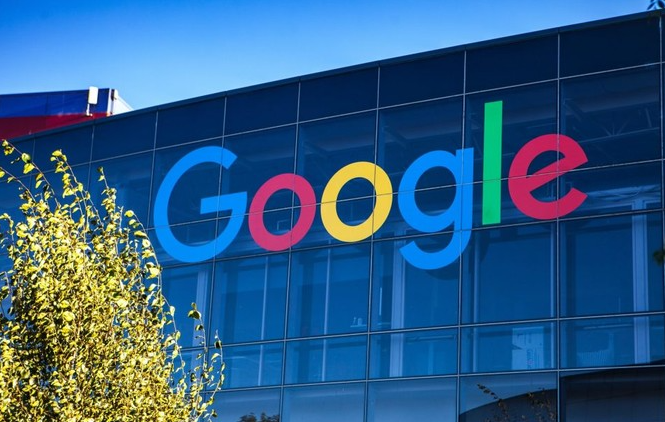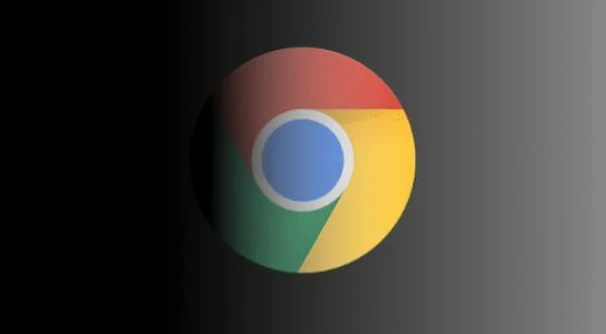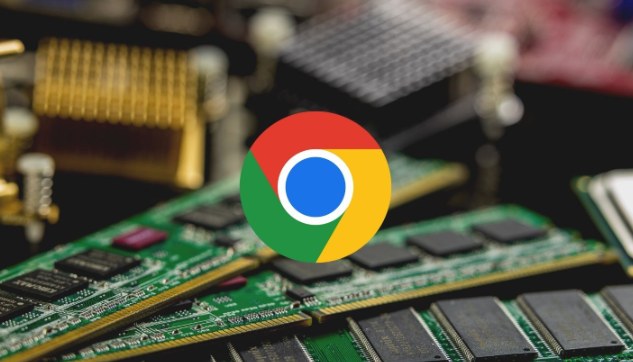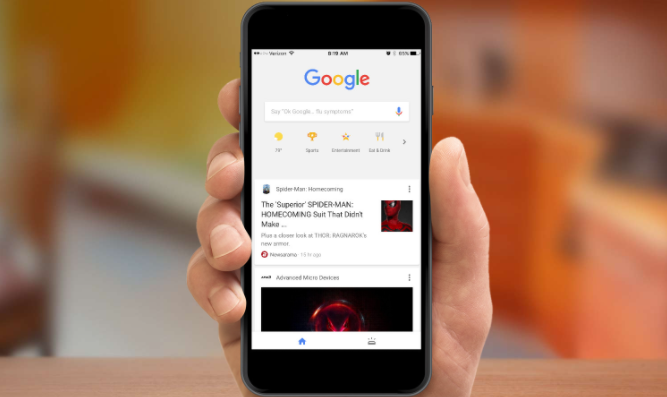详情介绍

一、基础缩放操作
1. 快捷键恢复:按住`Ctrl`键(Windows)或`Command`键(Mac),滚动鼠标滚轮可自由调整缩放比例。按下`Ctrl+0`(Windows)或`Command+0`(Mac)可一键重置到100%默认比例。
2. 菜单栏设置:点击Chrome右上角三点图标,在弹出的菜单中选择“缩放”,通过“+”按钮逐级放大或直接选择“重置为默认设置”恢复100%比例。
3. 地址栏快速调整:点击浏览器地址栏左侧的“减号”或“加号”图标,在弹出的缩放选项中选择“重置为默认设置”,页面立即恢复原始宽度。
二、深入排查与修复
1. 检查浏览器缩放设置:在浏览器地址栏中输入“chrome://settings/”,然后在“外观”选项中找到“页面缩放”设置,将其调整为默认的100%。
2. 清除缓存和Cookie:打开Chrome浏览器,点击右上角的菜单按钮(三个竖点),选择“更多工具”,然后点击“清除浏览数据”。在弹出的“清除浏览数据”对话框中,选择要清除的内容,包括“浏览历史记录”、“Cookie及其他网站数据”和“缓存的图片和文件”,时间范围可以选择“全部时间”,然后点击“清除数据”按钮。清除完成后,关闭浏览器并重新打开,再次访问出现问题的页面,查看页面缩放问题是否得到解决。
3. 更新浏览器版本:打开Chrome浏览器,点击右上角的菜单按钮,选择“帮助”,然后点击“关于Google Chrome”。在弹出的“关于Google Chrome”窗口中,浏览器会自动检查是否有可用的更新。如果有更新,点击“更新”按钮,浏览器将自动下载并安装更新。更新完成后,重启浏览器,再次访问页面,查看缩放问题是否仍然存在。
4. 禁用扩展程序:打开Chrome浏览器,点击右上角的菜单按钮,选择“更多工具”,然后点击“扩展程序”。在“扩展程序”页面中,找到可能影响页面显示的扩展程序,将其开关关闭(即禁用该扩展程序)。禁用扩展程序后,关闭浏览器并重新打开,再次访问出现问题的页面,观察页面缩放情况是否有所改善。
5. 重置浏览器设置:打开Chrome浏览器,点击右上角的菜单按钮,选择“设置”。在“设置”页面中,滚动到底部,点击“高级”,然后点击“重置和清理”下的“将设置还原为原始默认值”。在弹出的确认对话框中,点击“重置设置”按钮。浏览器将重新启动并恢复到默认设置。重新打开浏览器后,再次访问页面,查看缩放问题是否得到解决。
如果以上方法均无法解决问题,建议访问Google官方支持论坛或联系技术支持获取更多帮助。